百度地图app是一款可以为用户出行护航的软件,如果经常去一个地方,可以设置为常用地址,然后再设置导航快捷键,这样不管你从哪里回这个地方,都可以快速帮你搜索路线,一起来看看设置导航快捷键方法。
百度地图设置导航快捷键方法:1、如图所示,在这个界面可以找到常用地址设置,一般我们常用的地址就是家或者是公司喽,所以我们可以把这个两个地址设置上去,方便我们外出导航回家或者是会公司。

2、点击上方的加号就可以进行添加,如果以前有添加的过的话可以点击上个地址进行修改,如图所示。当然了,删除也是可以的,类似淘宝收货地址似得,把一些没有用或者是地址更换了都可以修改。
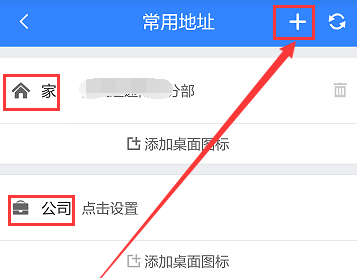
3、在搜索的对话框中输入我们想要的地址,系统会弹出来了地图上已有的地址供我们进行选择,如果没有的话我们可以自行添加准确的地址。
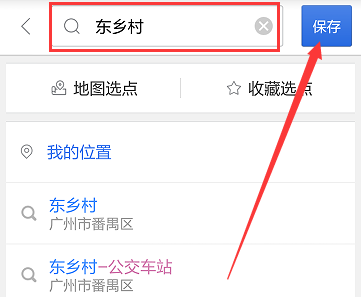
4、当我们把地址添加好了以后点击一下保存就可以把我们的常用地址保存到系统了,然后在下方点击一下添加桌面图标,就可以把我们设置的地址放到到桌面了。
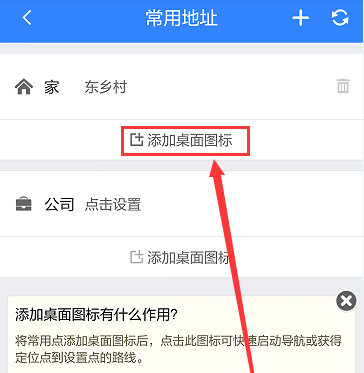
5、在发送的时候可以选择发送桌面图标的启动方式是导航还是公交或者是骑车的路线,一般根据自己的实际情况进行设置就可以了。
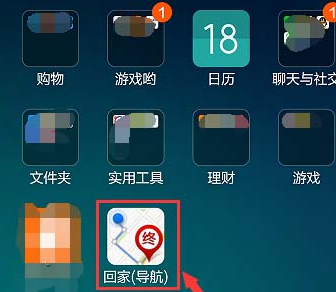
相关阅读
- 暂无推荐
《》由网友“”推荐。
转载请注明: